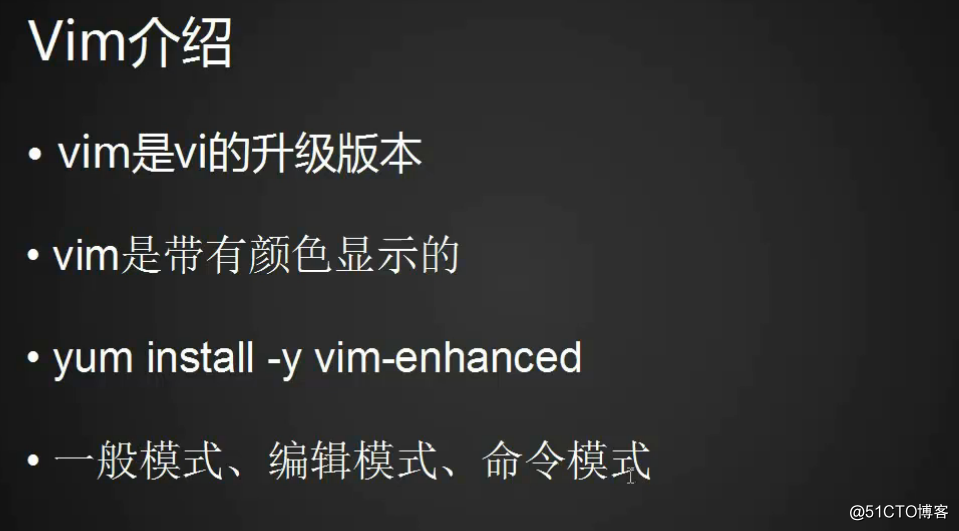
vim颜色显示和移动光标
相同文件在不同目录下都有可能颜色有或者没有。
看下面的例子:
vim /etc/passwd
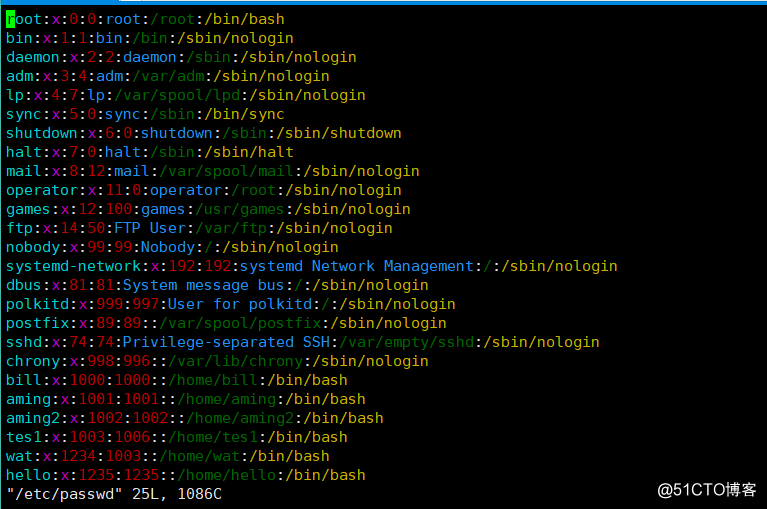
拷贝/etc/passwd 到 /tmp/下 打开后,就没有颜色了

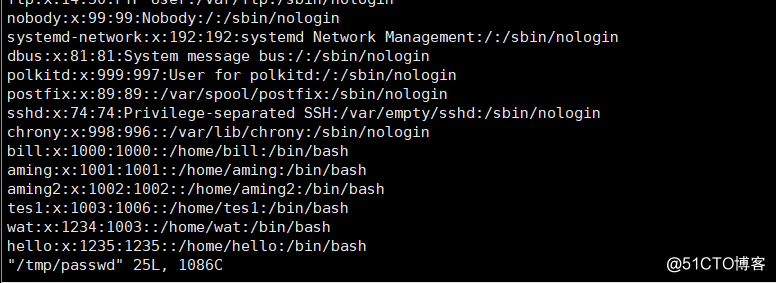
那试着加几行#注释,颜色就有了。 (gg第一行,shift o 可以调到第一行的上一行并进入编辑模式)
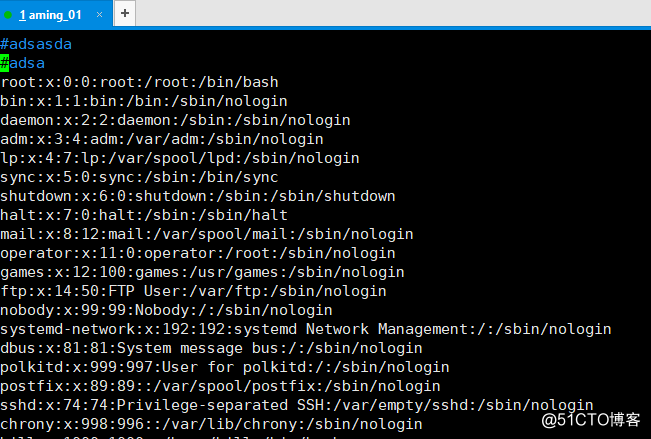
如果把文件名改成passwd.sh 看看
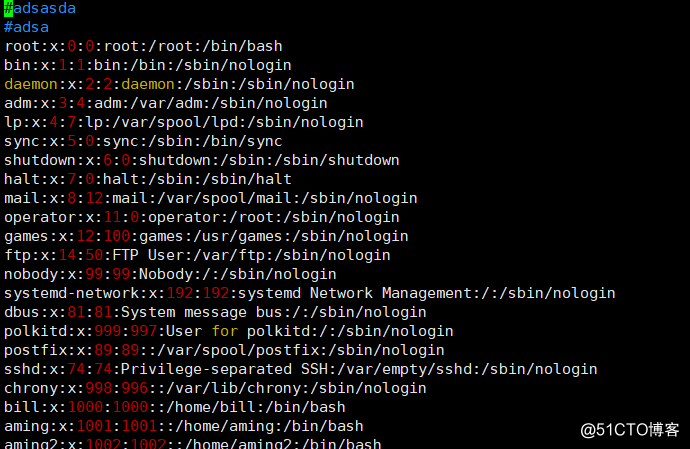
所以颜色的决定因素很多,比如改成.py就会按照python的规则显示
vim配置文件的地址是 /etc/vimrc
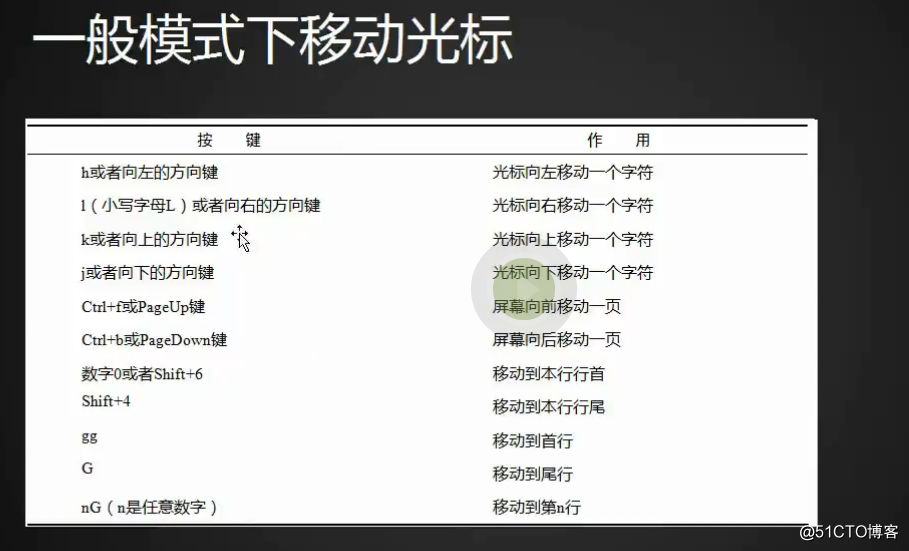
一般模式下
hjkl
左下上右
空格往右 数字+空格 就是往右挪几个位置 同样上面的hjkl也支持 记住数字在前
ctrl b往上一屏一屏的翻 backward
ctrl f 往下一屏一屏的翻 forward
一般模式下复制剪切粘贴
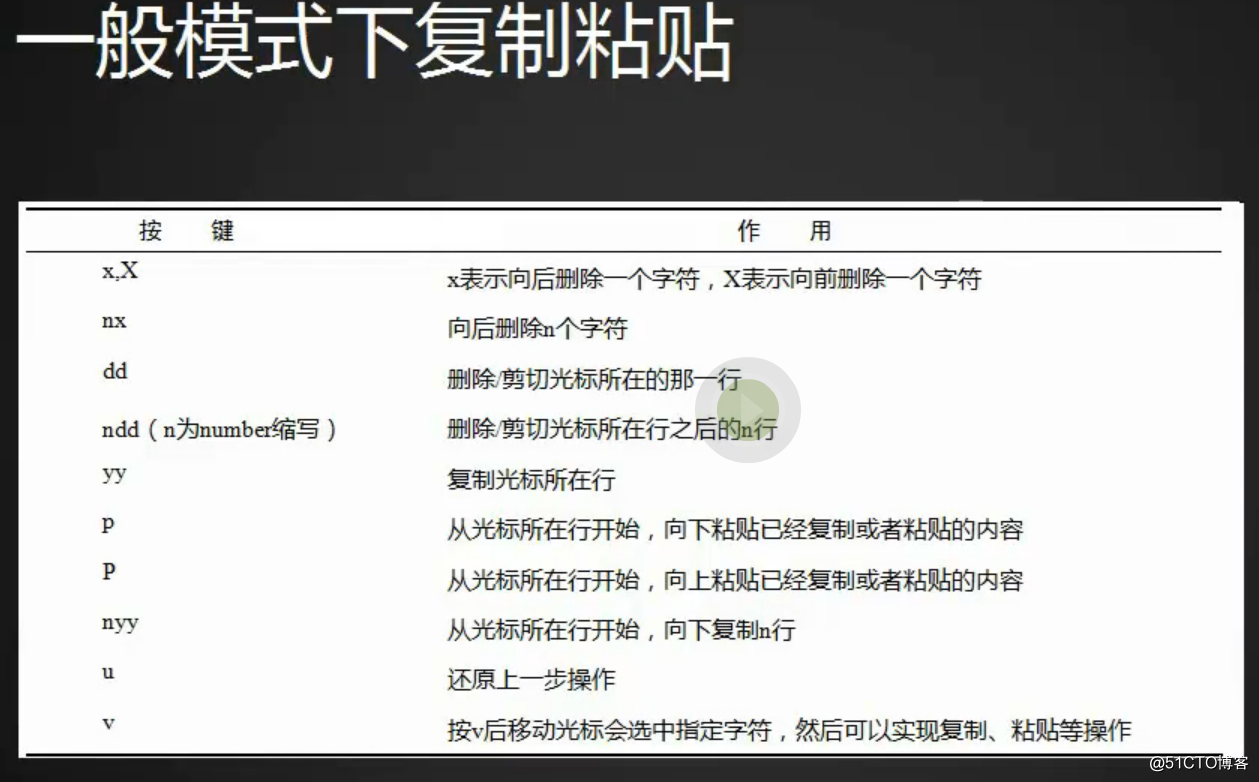
dd实际上是剪切这一行
yy是复制这一行
也没有什么好的办法,勤用
进入编辑模式了!
i进入编辑模式
I (大i)进入编辑在光标所在行的行首
o 从光标所在行的下一行开始编辑
a(after)光标所以的字符的后面开始编辑
A 进入行尾 与I 相反
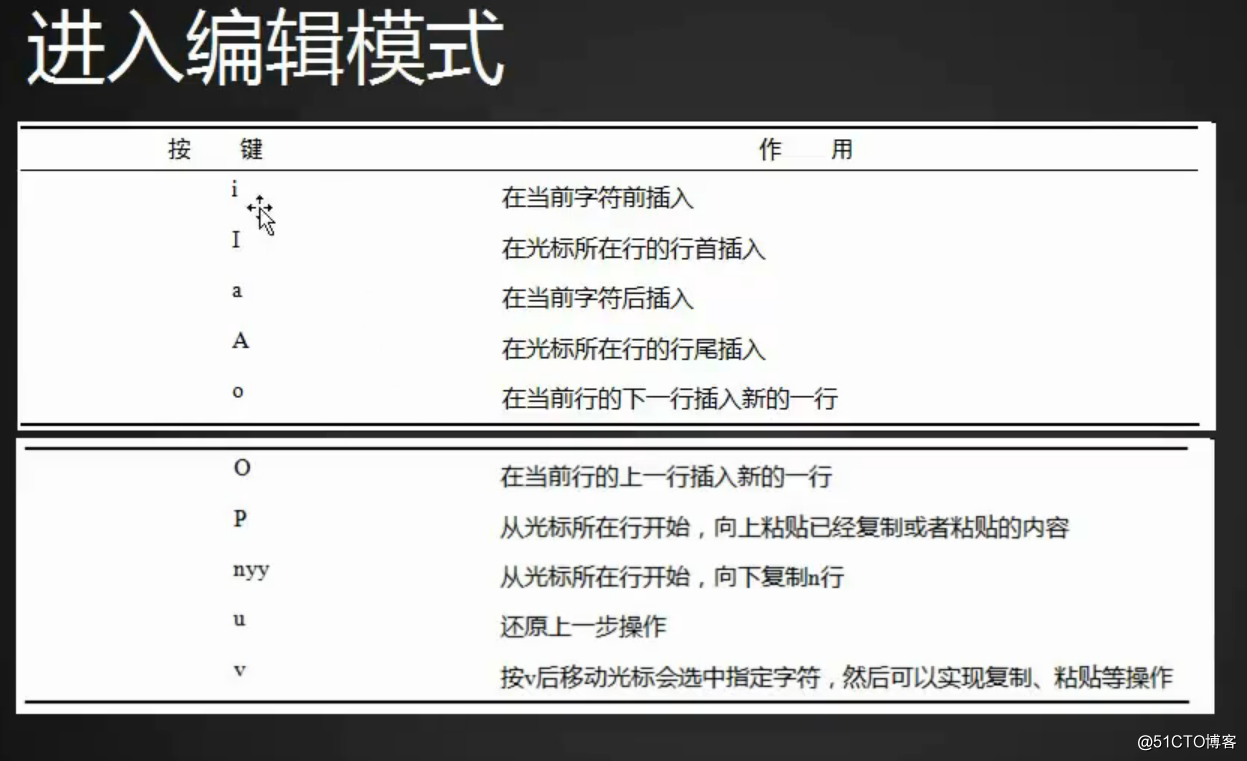
最后是进入命令模式
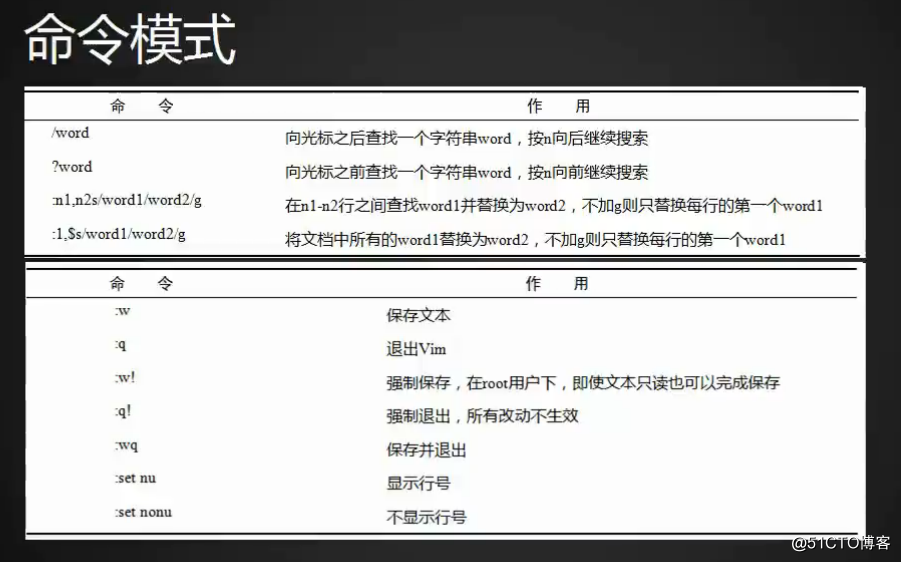
替换的时候 g是全局 global的意思,替换全部,否则只是第一行发现的。另外范围要真实有效
如果要替换的内容有 / 就会与命令中的/冲突。这样可以使用如下方式:
将本来的/换成其他特殊符号
:1,$s^love^pleased^g
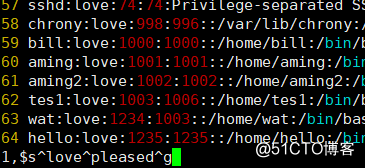
:nohl no high light不高亮
:x 保存退出 类似 :wq
区别是查看但是没操作的时候 wq会更改mtime x 不会
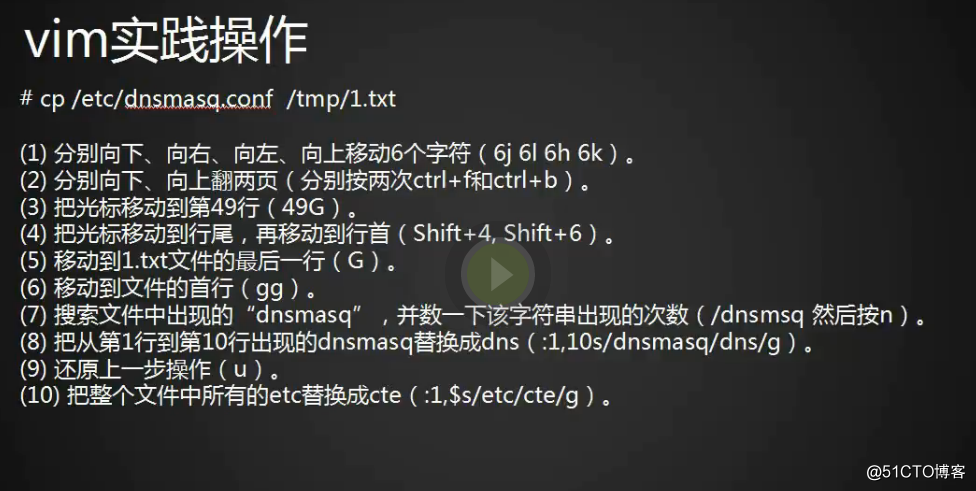
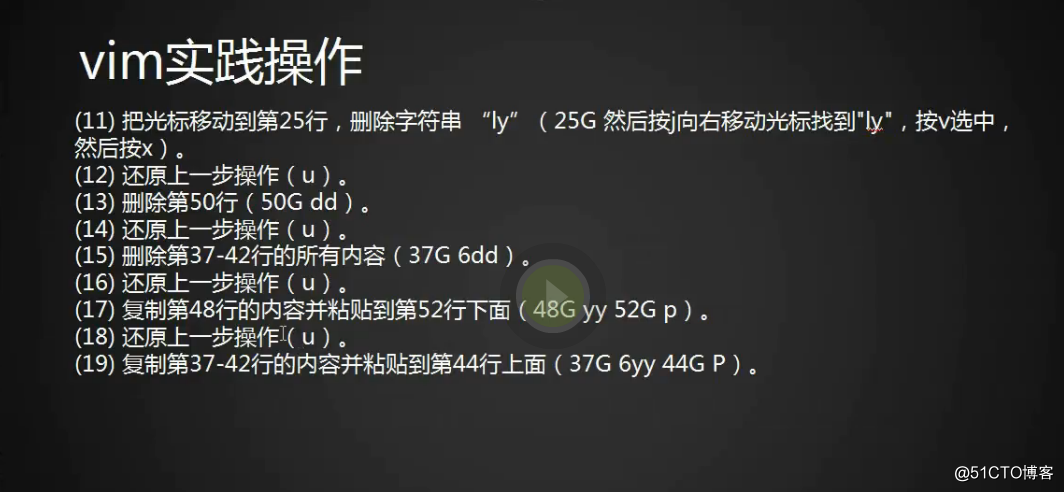

其实也没啥可说的,就是要多练习。